Observação: Desejamos fornecer o conteúdo da Ajuda mais recente no seu idioma da forma mais rápida possível. Esta página foi traduzida de forma automatizada e pode conter imprecisões ou erros gramaticais. Nosso objetivo é que este conteúdo seja útil para você. As informações foram úteis? Dê sua opinião no final desta página. Aqui está o artigo em inglês para facilitar a referência.
Você pode adicionar formas ao elemento gráfico SmartArt ou no elemento gráfico SmartArt ou de dentro do painel de texto. Você também pode adicionar caixas de texto para posicionar o texto em qualquer lugar que você deseja, perto ou na parte superior de um elemento gráfico SmartArt.
O que você deseja fazer?
Adicionar texto contido no elemento gráfico SmartArt
-
Clique na forma do elemento gráfico SmartArt ao qual você deseja adicionar texto.
-
Siga um destes procedimentos:
-
Digite o texto na forma gráfica SmartArt.
-
Copiar texto de outro local ou programa e, em seguida, cole o texto na forma gráfica SmartArt.
-
Adicionar texto usando o painel de texto
-
Clique em seu elemento gráfico SmartArt para selecioná-lo.
-
Se o painel de texto não estiver visível, clique no controle no lado esquerdo do elemento gráfico SmartArt.
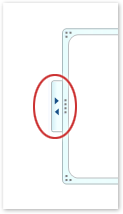
-
Ao lado do marcador ao qual você deseja adicionar texto, clique em [texto] e, em seguida, siga um destes procedimentos:
-
Digite o texto no painel de texto.
-
Copiar texto de outro local ou programa e, em seguida, cole o texto no painel de texto.
-
Adicionar texto usando uma caixa de texto
Adicionando uma caixa de texto não adicionar texto ao elemento gráfico SmartArt em si, mas permite que você posicione comentários e outros textos onde quiser, fechar para ou na parte superior de um elemento gráfico SmartArt.
-
Na guia Inserir, no grupo Texto, clique em Caixa de Texto.
Se você estiver usando Microsoft Office Word 2007, clique no tipo de caixa de texto desejada.
-
Clique na caixa de texto e, em seguida, siga um destes procedimentos:
-
Digite o texto na caixa de texto.
-
Copiar texto de outro local ou programa e, em seguida, cole o texto na caixa de texto.
-
-
Arraste a caixa de texto até o local desejado.
-
Para formatar sua caixa de texto, para alterar sua aparência ou fazer o seu plano de fundo e a borda invisível, consulte:










